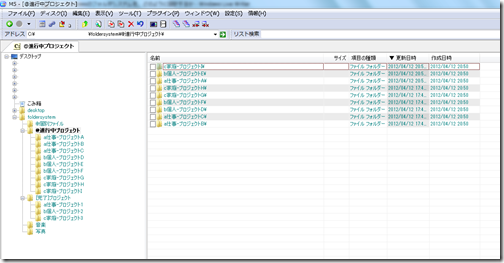Windowsのフォルダシステムを、どのように設計するか
公開日:
:
最終更新日:2013/11/12
Windows
目次
1.問題意識
Windowsを使う上で、フォルダをどのように構成するかは、大きな課題です。
私自身は、フォルダによる整理よりもタグによる整理の方が優れていると考えていますし、最近では、タグによってファイルを整理する機能を持ったファイラも現れています(たとえば、FenrirFS2など)。しかし、Windowsは、基本的には、ファイルの整理はフォルダによってやりなさい、という立場です(Windows7から、タグ機能が実装されたようです。しかし、ファイルの種類に制約があるなど、たとえばEvernoteやGmailのタグと比べると、残念な機能です。)そのため、現状でも、Windowsを使うなら、フォルダの構成を考えなければいけません。
フォルダの構成を考えるということは、単に、どのようなフォルダを作って、どこにどんなファイルを入れるか、というだけの問題ではありません。ファイルは常に動くので、新しいファイルを作ったときに、どこに保存するかなど、運用のルールを決める必要があります。これは、大げさに言えば、フォルダシステムの設計とも言うべき問題です。
翻って、自分がどのようにフォルダを運用しているかを振り返るに、そこには一応のルールがあり、その基底には一定の狙いというか、思想というかが、流れているように思われました。
そこで、現時点で私が、どのような狙い・思想に基づいて、どのようなルールによって、フォルダを運用しているかを、自分なりに整理して、メモしたいと思います。
2.基本思想
基本思想というには大げさですが、私は、フォルダシステムに、以下の3つの条件を求めています。
- 整理自体にエネルギーを必要としないシステムであること
- フォルダを整理する目的にとって、必要十分なシステムであること
- パソコンの機能を活用したシステムであること
(1)整理自体にエネルギーを必要としないシステムであること
整理が目的ではありませんので、整理自体にエネルギーを必要としないシステムであってほしいです。使えば使うほど、自然と整理が進み、使いやすくなるシステムが、ベストです。
しかし、何かをすればエントロピーが増大するのは、世の常です。通常は、整理しなければ、どんどん秩序が失われていきます。
この点を乗り越えるシステムであってほしいです。
(2)整理する目的にとって、必要十分なシステムであること
フォルダによってファイルを整理する目的を見失わないでいたいと思っています。私の場合、フォルダによってファイルを整理する目的は、だいたい、以下の3点です。
- 私がファイルを使う必要が生じたときに、それほど苦労しないで、目的のファイルにたどり着きたい。
- 大切なファイルを間違って消去してしまうことを防ぎたい。
- 新しいファイルを作成したときに、どこに保存したらいいかで、迷いたくない。
これらの目的を達成するための、必要十分なシステムであってほしいと思います。
(3)パソコンの機能を活用したシステムであること
ファイルはデジタルデータなので、検索をしたり、並び替えをしたり、ショートカットを作成したり、といった、パソコンならではの機能を活用することができます。デジタルデータの整理法であるからには、パソコンの機能を活用したシステムであってほしいと思います。
3.フォルダシステム
今のところ、以下のようなファイルシステムで、運用しています。
(1)フォルダ構成について
フォルダ構成は、こんな感じです。
- @進行中プロジェクト
- a仕事ープロジェクトA
- a仕事ープロジェクトB
- a仕事ープロジェクトC
- b個人ープロジェクトD
- b個人ープロジェクトE
- b個人ープロジェクトF
- c家庭ープロジェクトG
- c家庭ープロジェクトH
- c家庭ープロジェクトI
- @個別ファイル
- 完了プロジェクト
- a仕事ープロジェクト1
- b個人ープロジェクト2
- c家庭ープロジェクト3
- 音楽
- 写真
要するに、プロジェクトに属するファイルをプロジェクトごとのフォルダにまとめ、進行中のプロジェクトフォルダを「@進行中プロジェクト」フォルダに全部入れて、「@進行中フォルダ」は更新日順で並べる、というフォルダ構成です。
(2)運用ルール
- プロジェクトに属するファイルと、それ以外のファイルを分ける。
- プロジェクトに属するファイルは、プロジェクトごとのフォルダを作って、その中に全部入れる。プロジェクトごとのフォルダの中に更にフォルダを作ることは、しない(プロジェクトフォルダの中にサブフォルダを作ると、サブフォルダ内部のファイルを更新しても、サブフォルダの更新日が更新されるだけで、プロジェクトフォルダの更新日が更新されないため、プロジェクトフォルダがうまく並ばない)。
- 進行中のプロジェクトのフォルダすべてを、「@進行中プロジェクト」というフォルダに入れる。
- 完了したプロジェクトのフォルダは、「完了プロジェクト」というフォルダに入れる。進行中のプロジェクトが完了したときも、「完了プロジェクト」というフォルダに入れる。
- プロジェクトに属するファイル以外のファイルは、全部、「@個別ファイル」というフォルダに入れる。
- 「@個別ファイル」フォルダにある複数のファイルが共通のプロジェクトに属するような気がしたら、新しいプロジェクトのフォルダを作って、「@進行中プロジェクト」フォルダに入れる。
- 新しいファイルを作るときは、プロジェクトに属するファイルは、プロジェクトのフォルダに入れる。新しいプロジェクトなら、新しいプロジェクトのフォルダを作って、その中に入れる。それ以外なら、「@個別ファイル」フォルダに入れる。
- フォルダ表示は、「詳細表示」の「更新日順(新しいファイルが上)」にする。
- 左側には、エクスプローラを表示させる。
- ファイルの名前は、「分野ープロジェクト名」とする(ウィンドウ左側のエクスプローラ部分は、フォルダ名のアルファベット順で並ぶため、「分野ープロジェクト名」としておけば、エクスプローラ部分に並んだフォルダは、分野ごとにまとまることになる)。
- できれば、まめFileなどのファイラを使う。
- 写真と音楽は特殊なので、別扱いにする。
4.基本思想との関係
この運用ルールが、上記の基本思想をどのように満たしているのか、確認します。
なお、「使用頻度の高いファイルは、最近使ったファイルである。最近使っていないファイルは、それほど使用頻度が高くないファイルである。」という仮説を置いています。
(1)整理自体にエネルギーを必要としないシステムであること
運用ルールは、わりとシンプルです。この運用ルールを守るのは、それほど手間がかかりません。
そして、この運用ルールに従っていれば、「@進行中プロジェクト」フォルダの中は、自然と、上の方に、最近使ったプロジェクトフォルダ、すなわち、現時点で使用頻度の高いフォルダが来ます。また、それぞれのプロジェクトフォルダの中は、上の方に、最近使ったファイル、すなわち、現時点で使用頻度の高いファイルが来ます。
(2)フォルダを整理する目的にとって、必要十分なシステムであること
この運用ルールは、現時点で使用頻度の高いファイルへのアクセス時間を短くすることを目的としています。すべてのファイルへのアクセス時間を等しく短くすることは、はなからあきらめて、現時点で使用頻度の高いファイルへのアクセスを速くすることを優先しました。
最近使っていないファイルは、現時点では使用頻度の低いファイルなので、そのファイルを探す必要が生じたら、検索でもすればいいと思っています。探索に多少時間がかかったって、使用頻度の高くないファイルを見つける必要が生じる機会は少ないので、全体としてみたら、大した時間ではありません。
また、この運用ルールなら、ファイルをどのフォルダに保存するか、フォルダをどこに置くかは、ほとんど迷いません。
さらに、この運用ルールは、ファイルを削除することを想定していませんので、間違えて必要なファイルを消してしまう、ということは、ありません。
(3)パソコンの機能を活用したシステムであること
この運用ルールは、ファイルの更新日ごとに自動で並び替える、という機能がなければなりたちません。
また、使用頻度の低いファイルを見つけるためには、検索機能が重要です。
パソコンの機能を活用したシステムであるといえます。
5.おわりに
『「超」整理法』の考え方を参考にして、組み立ててみました。
やってみると、「@進行中プロジェクト」フォルダに、分類しないで全部のプロジェクトを入れてしまうという方法は、快適です。まめFileなどのファイラを使えば、「@進行中プロジェクト」フォルダや「@個別ファイル」フォルダへジャンプするキーボードショートカットを登録することもできます。これをすれば、少しのキー操作で「@進行中プロジェクト」「@個別ファイル」フォルダへ飛べますので、より快適になります。
なんにしても、現時点で使用頻度の高いファイルへのアクセスをよくすることが大切ではないかと思います。
スポンサードリンク
関連記事
-

-
Windows Live Writerで画像を挿入するときの既定の設定を変える方法
1.はじめに Windows Live Writerで画像を挿入するときの既定の設定を変えるには、
-

-
Microsoft Office 2010の「保護されたビュー」を使わない設定方法
1.「保護されたビュー」機能とその問題点 (1) 保護されたビュー Microsoft Office
-

-
VAIO T 11.6インチを導入して2ヶ月、私の生活で、何が変わったか
1.VAIO Tを導入して、2ヶ月が経つ 私がVAIO Tを導入したのは、2013年3月中旬のことで
-

-
ローカルにWordPressのテスト環境を作るため、WindowsにXAMPPをインストール
1.はじめに 企業サイトのようなサイトをWordPressで作成する、ということを試してみたくて、
-

-
WindowsXPのフォントを少しでもきれいに表示するために、「メイリオ」をインストール
1.メイリオフォント 「メイリオ」というフォントがあります。マイクロソフトがWindowsVist
-

-
Eml2Imapを使って、spモードメールも、Gmailに集約する(WindowsPC・無料)
1.spモードメールをGmailにバックアップするメリット Gmailから他のメールを送受信するこ
-

-
パソコンで何かをするすべての人にとって、ブラインドタッチは、「基本技」だと思う。
1.パソコンで何かをする人にとっての「基本技」は何か?今の世の中、多くの人は、パソコンを使って、いろ
-

-
パソコンの画面が180°回転してしまった原因と直し方(Ctrl+Alt+↑)
1.症状 (1) 症状 パソコンの画面が、180°回転してしまった。 (2) 環境 Wind
-

-
Windows 8にスタートメニューを追加する「秀丸スタートメニュー」
1.Windows 8には、スタートメニューがない Windows 8には、スタートメニューがありま
-

-
タッチパネルではないWindows 8パソコンで使い倒したいキーボードショートカット3つ
1.タッチパネルではない上に、トラックパッドが残念なVAIO T 11.6インチ 先日私が購入したV
スポンサードリンク
- PREV
- 母の日にiPadを贈る(4) どのモデルを選択するか
- NEXT
- まめFileからAs/Rへ